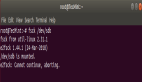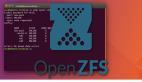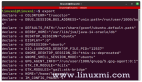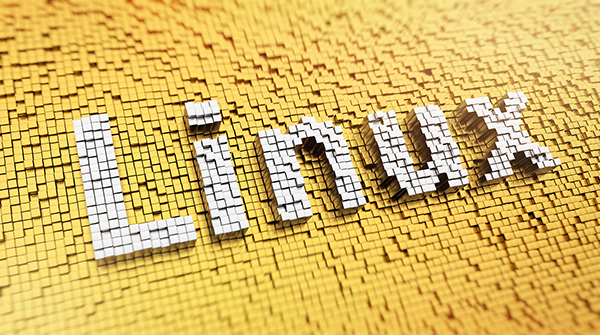
一般来说,有这么几种情况,你可能会用到 fsck 命令:系统无法启动,设备(外部驱动器或存储设备)运行不正常,或者有文件损坏的情况等。 fsck 实际上是许多文件系统特定检查器的“前端”,比如 fsck.vfat, fsck.ext2 等。使用 fsck 的时候不需要指定具体使用的是哪个检查器。
fsck 命令简介
fsck 命令与大多数 Linux 命令的结构相同,如下为其使用方式:
如果未指定文件系统,系统将分析你的 fstab 文件(/etc/fstab)以查找要扫描的设备。另外,需要使用 root 用户或者 sudo 来运行该命令。
我们可以使用 fdisk 或 df 命令列出 Linux 中的硬盘驱动器,然后就可以使用 fsck 命令来指定要检查的设备了。
在运行 fsck 之前卸载设备
不要在已安装或挂载的设备上运行 fsck,否则的话会损坏文件。所以在运行 fsck 之前需要先卸载设备。
如果你尝试在已安装的设备上运行 fsck,会看到如下错误:
而在正常的驱动器上运行 fsck,输出是这样的:
虽然 fsck 命令接受设备名称(比如 /dev/sda)作为参数,但是你可以选择输入 UUID,以免将已安装的和卸载的设备混淆。UUID是分配给设备的固定值,不会受这些系统更改的影响。
fsck 命令的退出代码
如下是使用 fsck 检查磁盘后返回的一个代码列表。如果分析一个磁盘,退出代码是这些代码的总和,如果在多个设备上使用 fsck,那么返回的是两个和的逻辑或(OR,||)。
- 0 - 没有报错;
- 1 - 文件系统错误已更正;
- 2 - 应重新启动系统;
- 4 - 未更正的文件系统错误;
- 8 - 操作错误;
- 16 - 用法或语法错误;
- 32 - 用户请求取消了 fsck
- 128 - 共享库错误。
你可以使用 echo $? 来检查上次运行命令的退出代码。
fsck 命令的应用
上述我们对 fsck 做了一个基本的介绍,下面我们来看看这个命令的使用。
修复USB磁盘和其他可移动设备
作为演示,我们假定有问题(待检查)的设备为 /dev/sdb。 首先,我们需要确保驱动器已卸载:
然后运行 fsck 命令:
检查是否有错误输出,如果没有显示任何信息,可使用 echo $? 来检查退出代码。
我们可以添加一些选项,允许命令进行自动更正。但是这些命令没有进行标准化,所以在使用前需要验证文件系统并比较 man 手册中的描述信息。 尽管如此,通常我们可以使用 -p 选项来让 fsck 自动修复:
类似的,-y 选项可以对检测到的任何损坏的文件系统进行更正。
修复根文件系统
当系统处于活动(active)状态时,我们无法卸载 root 分区。如果我们怀疑主文件系统已损坏,那就需要使用其他的方法了。
对于这种情况,有几个方案可以使用。比如可以在系统启动时,在救援模式(rescue mode)下运行 fsck,或者使用恢复主题的引导盘(recovery-themed live cd)。
许多 Linux 发行版,在经过几次系统启动失败后,重新启动时会自动强制 fsck。如果你喜欢自己动手,可以手动设置“几次”这个数值。 大多数现代 Linux 版本都有一个名为 tune2fs 的工具,假如你的 root 设备为 /dev/sda,可以使用如下命令:
上述命令是对系统设置的更改,设置为每 n 次(上述例子中为1)引导(系统启动),运行一次 fsck。你还可以将其设置为标准的时间间隔,单位可以设置为天、周或月。 假如我们希望在任何时间启动系统时,如果一周内没有检查,就运行 fsck。那么可以使用 -i 选项来指定时间间隔,如下:
如果你使用的是 systemd,则可以通过输入以下命令在下次启动时强制运行 fsck:
关于 fsck 的更多信息,大家可以参考 man 手册,在终端中运行 man fsck 即可。
以上就是本次分享全部内容,欢迎讨论。